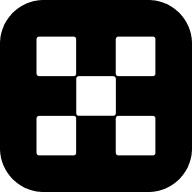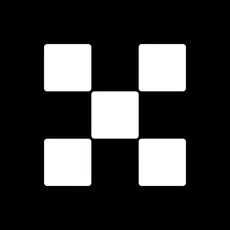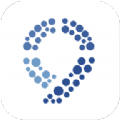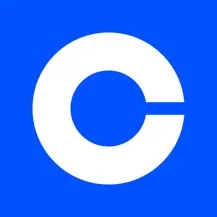备受吐槽的Win10截图功能终于有了新发展?
时间:2018-05-10 来源:互联网 浏览量:
Windows10 RS5新版发布以来广受关注。此次更新亮点不少,在安全性、声音设置、输入法等多个细节方面做了优化。但要说到跟我们日常办公相关的更新亮点,要属截图功能。
其实Windows 10自带的截图方式并不少。但是这些方式总体上来说都不太令人满意。
只能截图第一种是直接截图。我们熟知的Win+PrtSc直接截取全屏。还有一种可能没那么多人知道,同时按Win+Shift+S键截取任意屏幕,不过截取的内容直接给存在剪贴板里,需要打开剪贴板粘贴然后才能保存到想要的位置。
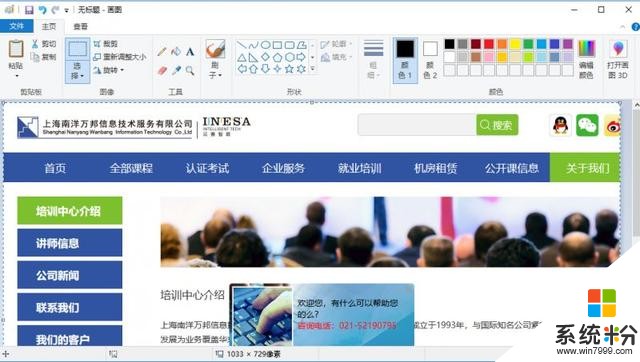
这两种方法都不能完成裁剪、注释等一些截取之外的常用功能。
操作繁琐另外的几种方式倒是可以完成注释等功能。你可以通过Fn+Prtsc将截图工具调出来,截取任意区域。
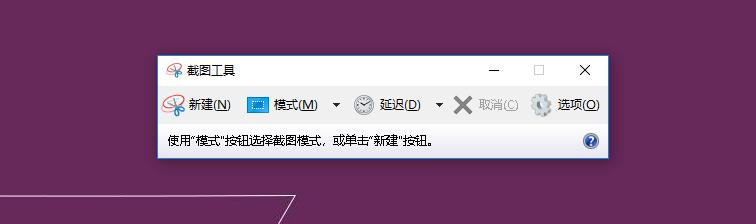
或者调用出Windows Ink工作区时,就可以在屏幕草图的功能项里完成注释、裁剪等操作。
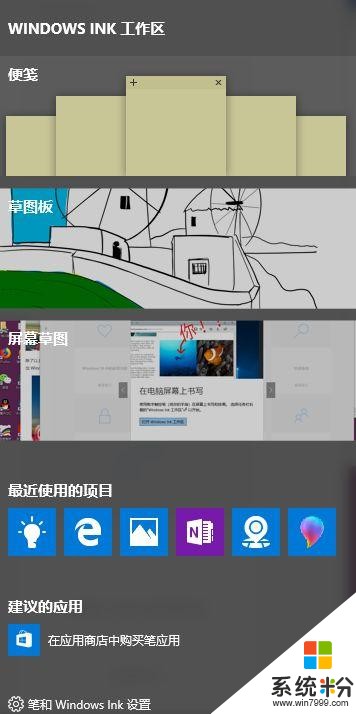
但是明显发现,这两种方式操作比较麻烦,不够便捷。

此次发布的Windows 10 Insider Preview Build 17661(RS5)版本中,“屏幕草图”被摘取出来成为一个独立的程序,可以通过Microsoft Store 进行更新。
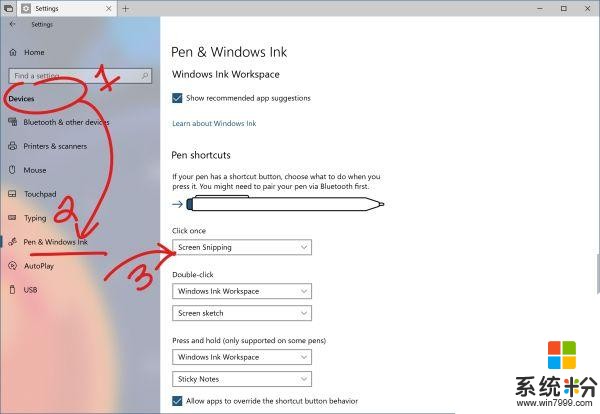
更新后,屏幕草图的快捷启动默认键为Win+Shift+S,也可以根据自己的习惯自定义设置。
在讲截图方式的时候我们曾说到过 Win+Shift+S 这组快捷键。这次其在原本只将截图保存在剪贴板的基础上进行了更多的扩展。
具体来讲,除了和之前一样选择将其直接复制到其它应用中,现在当完成截屏之后会弹出一个通知,允许用户对截屏内容来做比如注释、分享等更多操作,使用便捷性要比之前更好。

对于触摸屏配手写笔的用户来说更为友好,因为可以定义笔杆激活命令。